Problemas de entrada de folgas
Aqui estão alguns problemas comuns que podem surgir quando os registros de folgas não aparecem como esperado ou mostram valores incorretos.
Os registros de folgas não são criados #
Se você não vêr nenhum registro de horas após uma solicitação de folga aprovada, existem alguns motivos comuns:
- A configuração de criação automática está desabilitada na política
- A solicitação ainda está pendente e não foi aprovada
- O intervalo de tempo que você está visualizando não inclui a data da folga solicitada
O registro de folga só é criado no sistema no dia da ausência solicitada. Ele não ficará visível nos relatórios anteriores a essa data.
Verifique se a solicitação ainda está pendente (somente para aprovadores):
- Navegue até a página Folgas
- Clique na aba Solicitações
- Procure a etiqueta Pendente ao lado da solicitação
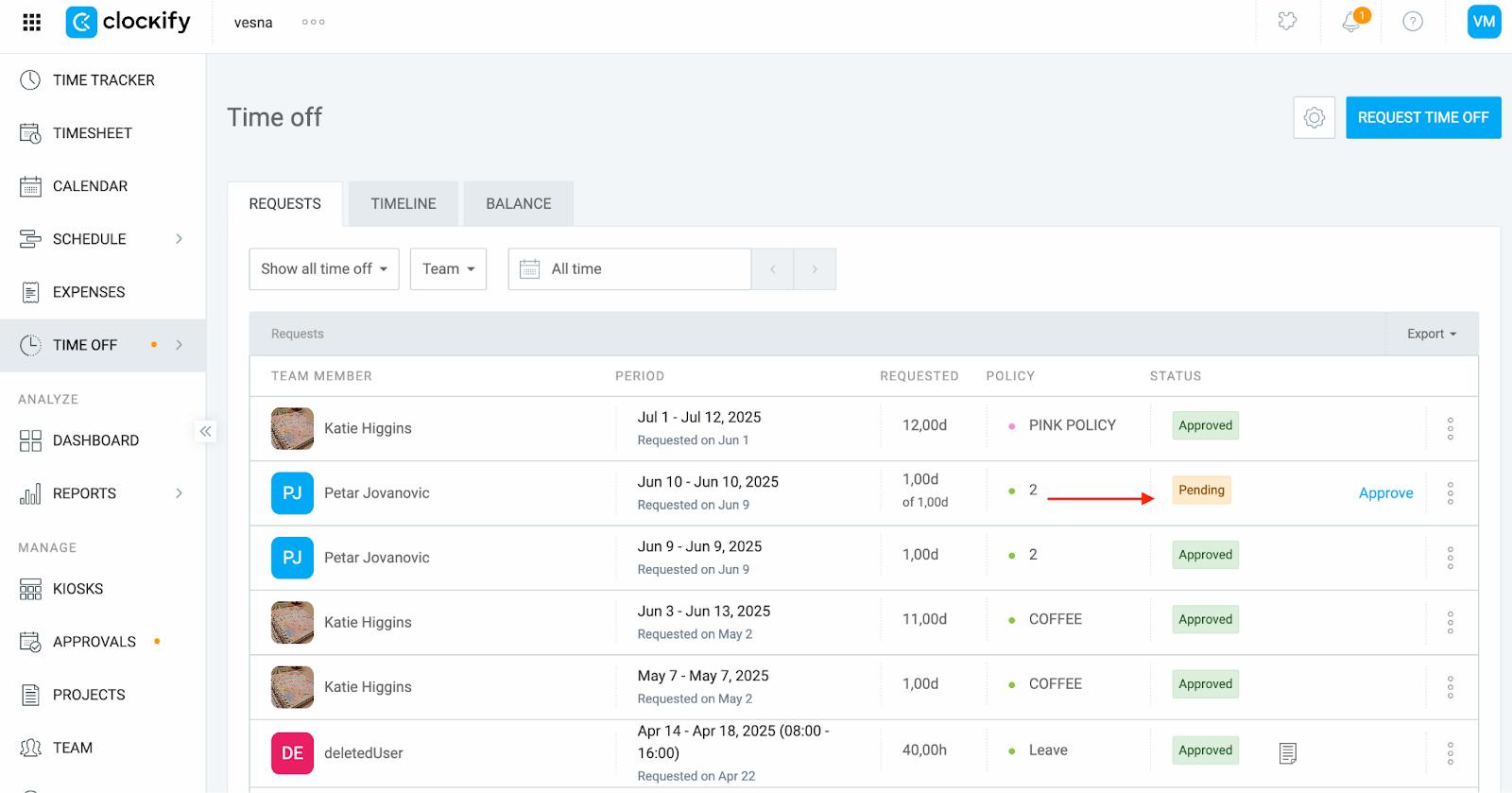
Se a solicitação estiver pendente, aprove-a primeiro. O registro de horas será criado automaticamente logo após a aprovação (se a política permitir).
Verifique o intervalo de datas:
Antes de verificar as configurações da política, certifique-se de que está visualizando o período correto em seus relatórios. Os registros de folgas só serão exibidos se a data solicitada estiver incluída na visualização atual.
Para verificar o intervalo de datas:
- Abra a página Relatórios (resumido ou detalhado)
- Clique no ícone Calendário e selecione um intervalo de datas
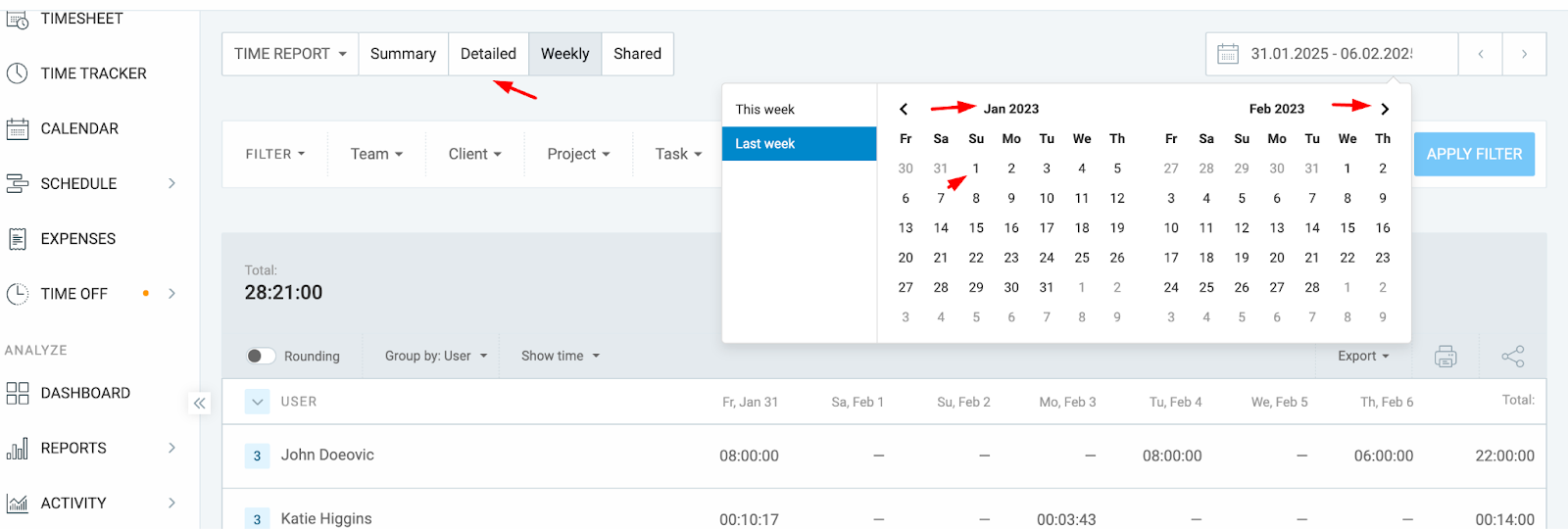
Verifique as configurações da política e se a opção Criar entradas de folga automaticamente está habilitada:
- Navegue até a página Folgas
- Clique no ícone de engrenagem e selecione Gerenciar políticas
- Clique nos três pontos ao lado da política e selecione Editar
- Verifique se a opção está habilitada
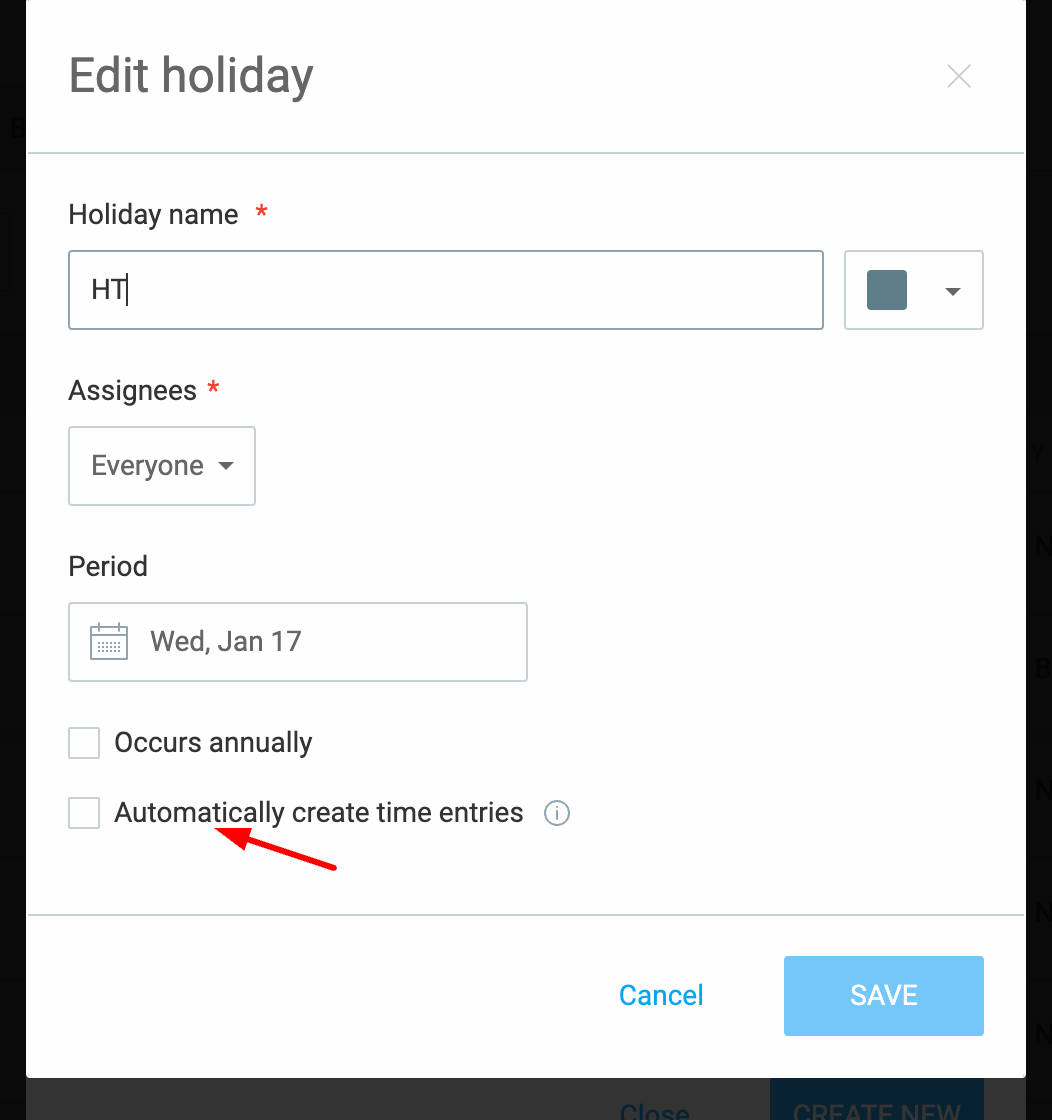
Se a opção Criar entradas de tempo automaticamente estiver desabilitada para essa política específica, depois de habilitada, as entradas de tempo não serão criadas retroativamente. O Clockify criará entradas de tempo para solicitações feitas após a configuração ser habilitada.
As entradas de folga são menores que 8 horas #
Se as entradas de folga forem menores que o esperado, provavelmente é porque o horário de trabalho do usuário está definido como 7 horas ou menos na página Equipe.
Para verificar se:
- Navegue até a página da Equipe na barra lateral
- Clique nos três pontos ao lado do membro da equipe e selecione Editar
- Verifique o total de horas diárias de trabalho
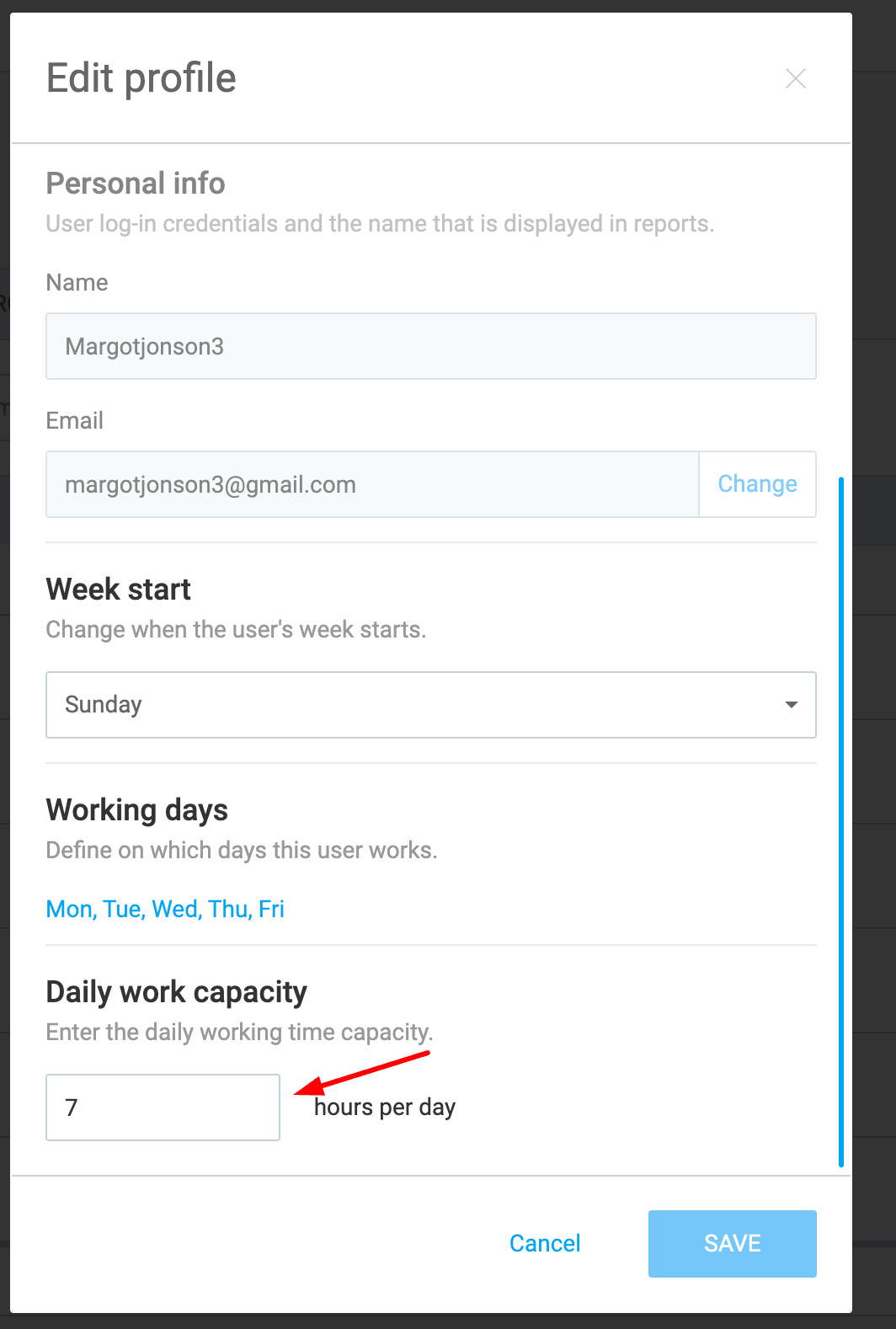
Os registros de folga sempre correspondem ao total de horas de trabalho do membro da equipe.
Ainda com problemas? A equipe de suporte do Clockify terá prazer em analisar e ajudar você. Entre em contato conosco pelo e-mail support@clockify.me e inclua as seguintes informações:
- Uma captura de tela das configurações da política de folgas
- Uma captura de tela do status da solicitação de folgas (Pendente ou Aprovado)
- Confirmação de onde você está verificando (Rastreador, Relatórios, Planilha) e o intervalo de datas que você está visualizando